Win11打开安全中心的方法
1.打开开始菜单,设置(注意开始菜单位置,默认居中)
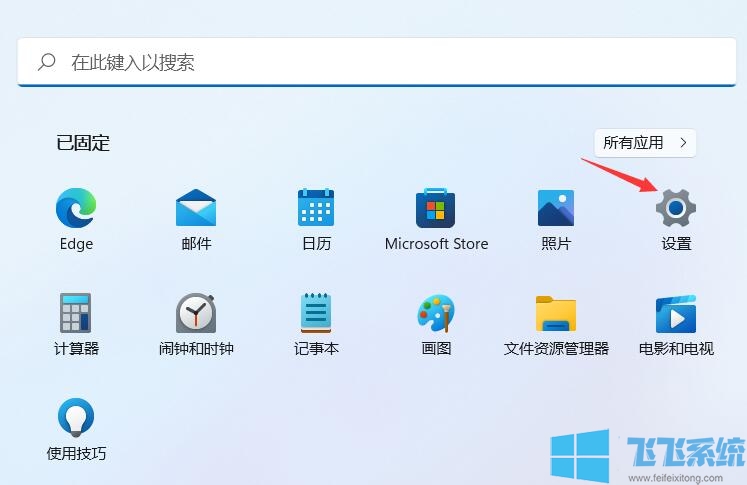
2、选择隐私,点击windows安全中心;
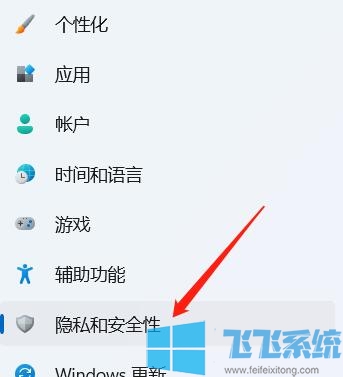
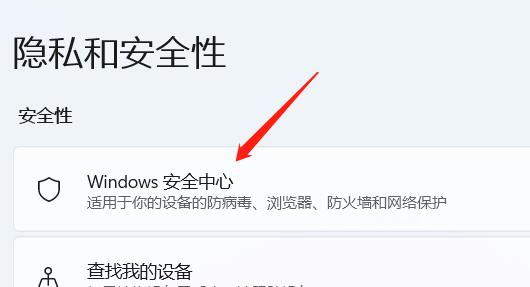
3、最后在右侧就可以打开windows安全中心!

以上便是深度系统给大家分享介绍的Win11打开安全中心的方法!
分享到:
1.打开开始菜单,设置(注意开始菜单位置,默认居中)
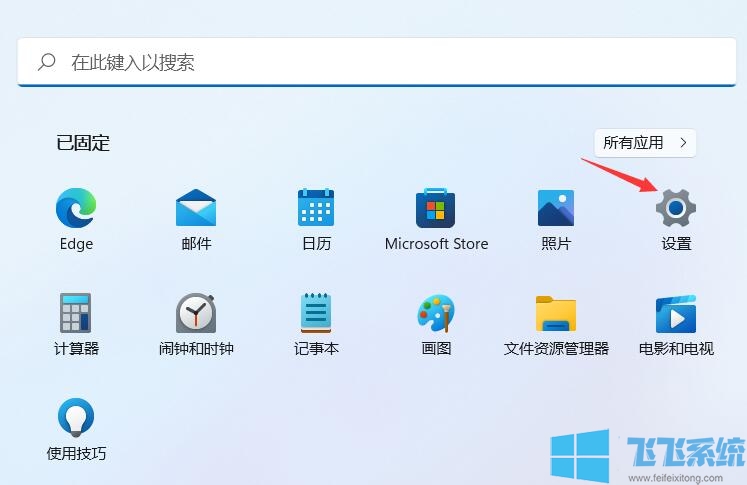
2、选择隐私,点击windows安全中心;
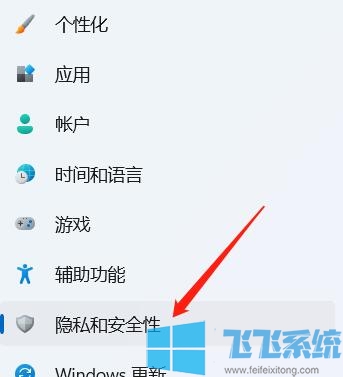
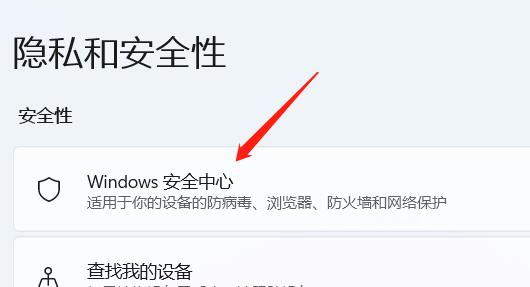
3、最后在右侧就可以打开windows安全中心!

以上便是深度系统给大家分享介绍的Win11打开安全中心的方法!